
L'Apple TV può inviare audio direttamente ai tuoi AirPod, AirPods Pro o AirPods Max Le cuffie wireless, lasciando vedere video, giocare a giochi o Allenati con Apple Fitness + senza disturbare nessun altro nella stanza. Ecco come.
Gli airPodi abbinati a un ID Apple dovrebbero "lavorare"
Quando si abbina ai tuoi AirPod con un iPhone o un iPad, ICloud condivide quella connessione con altri dispositivi collegati. Se hai firmato su un altro dispositivo utilizzando lo stesso ID Apple, i tuoi AirPod dovrebbero "lavorare" quando si tenta di connetterti.
Questo è anche vero per la Apple TV. Con i tuoi airPod già associati al tuo ID Apple, è possibile utilizzare un handy collegamento per connettersi rapidamente. Tuttavia, questo funziona solo se hai aperto il caso AirPods (in modo che siano svegli) o nelle tue orecchie. (Se hai AirPods Max, mettili sulle tue orecchie).

Per connettersi rapidamente, tenere premuto il pulsante di riproduzione sul telecomando Apple TV. È necessario visualizzare un elenco di dispositivi wireless disponibili, apparire, compresi i tuoi AirPod. Selezionali per connettersi e instradare l'audio tramite le cuffie invece dei diffusori TV o del ricevitore.
Per disconnettersi, è sufficiente tornare a questo menu rapido tenendo premuto il gioco sul telecomando, quindi scegli invece "Apple TV". Questo reinterrà audio attraverso l'Apple TV.
IMPARENTATO: Come iniziare con Apple Fitness +
Accoppiando manualmente i tuoi AirPods con Apple TV
Se non hai ancora abbinato i tuoi AirPods o stai incontrando problemi con il metodo sopra descritto, puoi provare manualmente accoppiarsi, come faresti con qualsiasi altro dispositivo Bluetooth.
Per fare questo, testa verso Impostazioni e GT; Telecomandi e dispositivi e GT; Bluetooth. Aprire il caso AirPods e tenere premuto il piccolo pulsante di accoppiamento bianco sul retro finché il LED inizia a lampeggiare. (Con AirPods max, toglili dal caso Smart, quindi premere e tenere premuto il pulsante di controllo del rumore finché la spia di stato inizia a lampeggiare il bianco.)
Ora dovresti vedere i tuoi airPodi appaiono sotto gli "altri dispositivi" che si iscrivono nell'elenco delle connessioni Bluetooth sullo schermo. Seleziona questo, quindi scegli "Connetti" per accoppiare i tuoi AirPod. Se tutto va bene, i tuoi AirPod sono ora accoppiati con la tua Apple TV e l'audio roba per le cuffie piuttosto che i diffusori TV o un ricevitore.
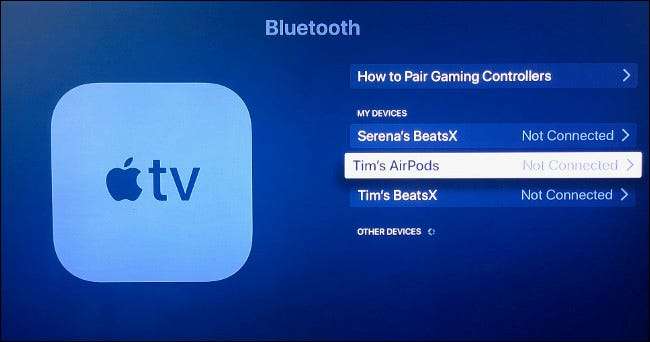
Ora è possibile utilizzare il menu rapido tenendo il pulsante PLAY sul telecomando per passare rapidamente tra "Apple TV" (nessuna cuffia) e i tuoi AirPods o altri dispositivi Bluetooth o diffusori intelligenti che hai collegato.
Per disattivare i tuoi AirPod, torna a Impostazioni e GT; Telecomandi e dispositivi e GT; Bluetooth e scegli i tuoi AirPod, quindi seleziona "Dispositivo UNPAIR" dal menu visualizzato.
Come controllare il volume degli airPods su Apple TV

Quando utilizzi i tuoi AirPod con il tuo Apple TV, puoi controllare il volume del suono utilizzando i controlli del volume sul telecomando. I tuoi AirPod funzionerà anche come fanno con un iPhone o un altro dispositivo simile, fermandosi qualunque cosa stia giocando (se è musica o youtube) sulla TV quando rimuovi un AirPod.
Come migliorare l'affidabilità
Abbiamo testato AirPod originali con il chip W1 e una TV Apple TV di quarta generazione (non 4K) e ha trovato prestazioni. Non è chiaro se l'interferenza fosse la causa, ma l'audio è stato patchy al meglio. Fortunatamente, i video di YouTube sono rimasti sincronizzati con l'audio nonostante questo. Il tuo chilometraggio può variare a seconda degli airpodi e dell'Apple TV che hai, qualsiasi interferenza wireless nelle vicinanze e la posizione del tuo Apple TV relativa ai tuoi AirPod.
Se hai problemi simili, potresti provare a provare la tua Apple TV in una posizione più favorevole per lo streaming audio wireless. Sembra che posarlo dietro la TV o in profondità in un'unità di intrattenimento sia una cattiva idea. L'Apple TV 4K dovrebbe funzionare meglio a causa del suo più moderno sistema on-chip.
Più di una scatola di streaming
L'Apple TV può fare più del semplice video di flusso. Puoi Usalo per giocare , Specchio lo schermo del tuo MacBook e ascoltare musica, podcast o video YouTube in privato con le cuffie wireless.
Se vuoi padroneggiare la tua Apple TV, dai un'occhiata Punti e trucchi remoti più utili per navigare meglio i TVOS .
IMPARENTATO: 14 suggerimenti e trucchi remoti di Apple TV che dovresti sapere







